
Полезное:
Как сделать разговор полезным и приятным
Как сделать объемную звезду своими руками
Как сделать то, что делать не хочется?
Как сделать погремушку
Как сделать так чтобы женщины сами знакомились с вами
Как сделать идею коммерческой
Как сделать хорошую растяжку ног?
Как сделать наш разум здоровым?
Как сделать, чтобы люди обманывали меньше
Вопрос 4. Как сделать так, чтобы вас уважали и ценили?
Как сделать лучше себе и другим людям
Как сделать свидание интересным?

Категории:
АрхитектураАстрономияБиологияГеографияГеологияИнформатикаИскусствоИсторияКулинарияКультураМаркетингМатематикаМедицинаМенеджментОхрана трудаПравоПроизводствоПсихологияРелигияСоциологияСпортТехникаФизикаФилософияХимияЭкологияЭкономикаЭлектроника

ЗАВДАННЯ. 1. У новому файлі зробіть запрошення на збори для серійної розсилки
|
|
1. У новому файлі зробіть запрошення на збори для серійної розсилки.
· Напишіть текст поздоровлення, яке буде починатися із слова «Шановний!» (після знаку оклику писати текст з нового рядка).
· В кінці тексту з нового рядка написати слово «Адреса».
· Викликати майстра серійної розсилки (команда Рассылки-Начать слияние-Пошаговый Мастер Слияния).
· На панелі Выбор типа документа вибрати перемикач Письма. Натиснути Далее.
· На панелі Выбор документа вибрати Текущий документ. Натиснути Далее.
· У вікні Выбор получателей вибрати перемикач Создание списка, натиснути Создать.
· З’явиться діалогове вікно, в якому потрібно ввести відомості про адресатів (тільки прізвище, ім’я, індекс, місто, домашня_адреса, організація, телефон). Введіть п’ять адресатів. Натиснути ОК, і в діалоговому вікні зберегти файл відомостей про адресатів. Натиснути Далее.
· Встановити курсор в текст після слова Шановний, де має стояти ім’я. Натиснути блок привітання на панелі злиття і вибрати варіант відображення імені.
· Встановити курсор в текст, де має бути адреса, і на панелі Слияние натиснути Блок адреса. Натиснути Далее.
· Прогляньте, як будуть виглядати всі листи. Із Списка рассылки виключити двох адресатів. Проглянути, як будуть виглядати поздоровлення.
· Закрити панель.
2. Зберегти і закрити файл.
3. Відкрийте новий файл для створення наклейок для конвертів.
- Викликати майстра серійної розсилки (команда Рассылки-Начать слияние-Пошаговый Мастер Слияния).
- На панелі Выбор типа документа вибрати перемикач Наклейка. Натиснути Далее.
- На панелі Выбор документа вибрати Изменить макетдокумента. Натиснути команду Параметры наклейки. У діалоговому вікні вибрати макет «Візитна картка». В документі з’явиться розмітка листа таблицею. Натиснути Далее.
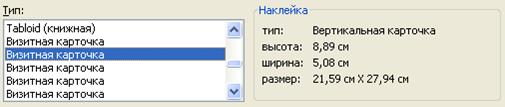
- У вікні вибору адресатів вибрати перемикач Использование списка, натиснути Обзор.
- З’явиться діалогове вікно, в якому потрібно вибрати раніше створений файл відомостей про адресатів. Натисніть команду Изменитьсписок. Додайте до списку відомості про ще 2 людей. Натиснути Далее.
- Вибрати команду Другие э лементы. В діалоговому вікні двічі клікнути по полям Прізвище, Ім’я, Адреса, Телефон, Організація. В документі з’явиться зображення цих полів.
- Встановіть курсор в текст і відформатуйте першу наклейку так, щоб кожне поле стояло на новому рядку. Застосуйте форматування для вирівнювання тексту і шрифтів. Натисніть на панелі кнопку Оновити всі наклейки. Натиснути Далее.


Список вибраних полів Результат виконання
- Перегляньте, як будуть виглядати всі наклейки. Поверніться на крок назад і додайте до першої наклейки будь-який малюнок як логотип. Можна також змінити форматування полів (розмір шрифту, вирівнювання). Натисніть Обновитьвсе наклейки.
- Прогляньте результат роботи. Завершіть створення наклейок.
4. Зберегти файл.
Date: 2015-07-24; view: 378; Нарушение авторских прав